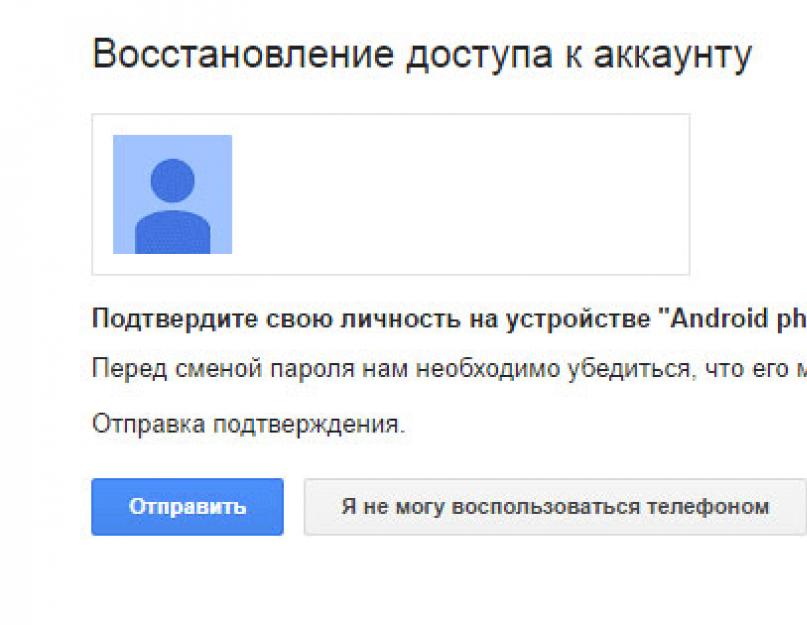Google, sevdikleri için yalnızca en iyisini dileyen nazik bir amca gibidir. Ancak aşırı “vesayet” ve “en iyisini” yapma arzusu çoğu zaman kötü hizmete dönüşüyor. İLE Android güncellemesi 5.1 Lollipop akıllı telefonları ve tabletleri, kaybolması veya çalınması durumunda cihazı korumak için tasarlanmış ek bir özellik aldı. Çalışma prensibi oldukça basittir: Cihazı sıfırladıktan sonra ve ilk açılışta akıllı telefon veya tablet, bu cihazın daha önce bağlı olduğu Google hesabına girmenizi gerektirir. Ancak kullanılmış bir cihaz satın aldıysanız veya hesabınızı unuttuysanız, bu hayatı önemli ölçüde zorlaştırabilir. Google Cihaz Korumasını atlamanıza yardımcı olacağız.
Yöntem 1
- Bu akıllı telefonu arayın.
- Çeviriciye herhangi bir numara yazın ve "Numarayı mevcut hesaba ekle"ye tıklayın
- Bundan sonra sistem sizden bir Google hesabı eklemenizi, verilerinizi girmenizi isteyecektir.
- Rastgele bir numaraya sahip bir kişiyi hesabınıza kaydedin.
- Akıllı telefonunuzu yeniden başlatın.
Yöntem 2.
- SIM kartı, kilidi kaldırmak istediğiniz cihaza takın.
- Bu akıllı telefonu arayın.
- Aramayı kabul edin ve "yeni arama ekle" düğmesine tıklayın.
- Çeviricide giriş kodunu çeviriyoruz mühendislik menüsü *#*#4636#*#*
- Kodu yazdıktan sonra cihazınız sizi otomatik olarak gelişmiş ayarlar menüsüne yönlendirmelidir.
- "Geri" düğmesine basın ve ayarlar menüsüne gidin.
- Ayarlarda “Geri yükle ve sıfırla” veya “Yedekle ve Geri Yükle” öğesini buluyoruz.
- "Veri Yedekleme" işlevini ve diğer kurtarma işlevlerini devre dışı bırakın.
- Tekrar fabrika ayarlarına sıfırlama yapın (fabrika ayarlarını geri yükleyin).
- Cihazınızı ilk kez başlattığınızda Google hesabınıza girin.
Yöntem 3.
Bu yalnızca cihazınız Fastboot'u destekliyorsa geçerlidir.- Android sürücülerini yükleyin.
- Fastboot'u indirin ve çalıştırın.
- Cihazınızı Bootloader moduna alın.
- Fastboot'a aşağıdaki satırları girin:
Android 5.1 ve üzeri sürümlere sahip bir telefonun ortalama kullanıcısı çoğu zaman hesap verilerini unutursa ne yapacağını bilemez ve ardından tam sıfırlama Ayarlar, yeni koruma işlevine sahip bir akıllı telefon Cihaz Koruması, Google hesabınızı onaylamanızı istemeye başlar ve oturum açmanıza izin vermez. Modern Google cihazlarıyla alakalı bu sorunu çözmenin birkaç yolunu açıklayacağız.
Android cihazda hesabın şifresi yok
Cihazın sahibi gadget'la ilişkili Google şifresini unuttuysa kurtarma işlemi normal Gmail e-postasıyla aynı şekilde yapılabilir. Bunu yapmanın en kolay yolu, bilgileri adım adım kurtarmanıza yardımcı olacak Google Hesap Kurtarma hizmetiyle iletişime geçmektir:

Kullanıcı elbette cihazın çalışmaz durumda olduğunu unutmadı. Bu nedenle iki seçeneği kullanabilirsiniz:
- Google'dan bir doğrulama kodu almak için SIM kartı çıkarın ve başka bir cihaza takın;
- cihazı kullanamayacağınızı belirterek bunu reddedin.
İÇİNDE ikinci durum, kayıt sırasında bir yedek posta kutusu belirlediyseniz, ona şifre sıfırlama sayfasına bağlantı içeren bir mektup gönderilecektir. Burada yeni bir hesap oluşturabilir ve Android telefonunuzdan hesabınıza giriş yapabilirsiniz.
Herhangi bir kurtarma verisi belirtmediyseniz
Bazen kullanıcılar kaydolurken yedek e-posta adresi veya telefon numarası vermezler. O zaman cihaz sahibinin unuttuğu bir şifreyi sıfırlamak daha zor olacaktır - birçok önemli soruyu yanıtlamanız gerekecek:
- öncelikle iletişim için e-posta adresinizi belirtmeniz gerekecektir;
- Google hesabınızın en azından kabaca hatırlayabileceğiniz son şifresi;
- yaklaşık oluşturulma ve son ziyaret tarihleri;
- sık kullandığınız posta kutusu adresleri;
- kullandığınız diğer Google uygulamaları (takvim, posta vb.) ve bunların kullanımının başlangıç tarihleri.
Daha sonra tek yapmanız gereken, yanıtlarınızı Google erişimini geri yükleyen hizmete göndermektir; ardından, hesabın size ait olduğuna dair başarılı bir onay kaydı ve Android için şifreyi değiştirme teklifi veya ek talimatlar göreceksiniz. erişim sağlayan iletişim için belirtilen e-posta adresine gönderilecektir.
Giriş bilgilerinizi hatırlamıyorsunuz
Yeni bir telefon aldığınızda profilinizi dolduran sizseniz, muhtemelen kendi posta kutunuz için de aynı adı kullanıyorsunuzdur. Bunu Google Hesap Kurtarma'da da hatırlayabilirsiniz. Bunun için:

Captcha'yı doldurduktan sonra mesaj gönderebilirsiniz. Veriler doğru girilirse kurtarma işlemi sorunsuz tamamlanmalıdır.
Hesap doğrulama nasıl atlanır
Ancak genellikle cihazın sahibi, cihazın bir mağazada kurulup kurulmadığını hatırlamaz. e-posta Gmail, ancak Android 5.1 ve sonraki sürümlere sahip cihazların engellenmesinin bir sonucu olarak bu verileri geri yükleyecek herhangi bir bilgiye de sahip değil. Neyse ki, işletim sisteminin yaratıcıları henüz tüm "delikleri" düzeltmeyi başaramadı.
Bu cihazlar, ayarlar sıfırlandıktan sonra ve hatta yanıp söndükten sonra, sahibi hesabı onaylayana kadar çalışmaz.
Veri doğrulama prosedürünü tamamlamak mümkün değilse ne yapılması gerektiğini aşağıda açıklayacağız. Genel olarak, ayarlar menüsünü kullanarak bir gadget'ı "iyileştirebilirsiniz", ancak bazen oraya hemen ulaşmak mümkün olmayabilir. Engellemeyi atlamanın birkaç yolunu açıklayalım.
Birinci yöntem
İnfazdan sonra Sert Sıfırlama Hesap doğrulama penceresi göründüğünde aşağıdakileri yapın:

Ayarlar değiştirme menüsüne gittikten sonra standart yöntemi kullanarak ayarları sıfırlamanız gerekecektir:
- kurtarma ve sıfırlama bölümüne gidin;
- “Ayarları sıfırla” klasöründe cihazınız için ilgili komutu etkinleştirin.
Mevcut Google hesabı silinecek ve ardından gadget'ınız için yeni ayarlar yapmaya başlayabilirsiniz.
İkinci yol
Bir veri onay penceresi görünürse:


Hata " Bir Google hesabında oturum açmalısınız" Android cihazlarda çok yaygın bir sorundur. Bu gerçekleştiğinde, akıllı telefonunuzla çalışmak için kullanılan Google ürünlerine, özellikle de Google'dan indirdiklerinize ne kadar alıştığınızın tamamen farkında olursunuz. Google Oyun. İyi haberler durumu düzeltmenin acemi kullanıcılar için bile çok kolay bir iş olduğudur. Bu Play Store hatasını üç basit adımda nasıl düzeltebileceğimizi görelim.
1. Google hesabınızı silmeniz yeterli
Hata, bazen bir Google Play güncellemesinden sonra tetiklenen normal bir kontrol olabilir. İlk yöntem, cihazın ana menüsüne girip “Ayarlar”a ve ardından “Hesaplar”a gidip basitçe Google hesabını sil kaydettiğiniz , "Google hesabınızda oturum açmanız gerekiyor" mesajını alan e-postadır. Bundan sonra hesabı yeniden ekleyebilirsiniz; her şey yolunda gitmelidir. Ancak aşağıda açıklanan bir adımı daha uygulamanız gerekebilir.
2. Google Play verilerini silin
Verileri silmek için Google uygulamalar Play Store'da "Ayarlar" -> "Uygulamalar"a gidip "Play Store"u bulmanız gerekir. Bu öğeyi seçin, ardından “Verileri sil” işlevini bulun (üzerine tıklayın). Önce önbelleği temizlemeyi deneyebilirsiniz, ancak verileri temizlemek önbelleği de temizleyecektir. Önceki yöntem akıllı telefonunuzda işe yaramadıysa Google Play verilerini temizledikten sonra burada açıklanan adımları tekrarlayabilir ve istediğiniz sonucu alabilirsiniz.

3. Play Store güncellemelerini kaldırın
Bazen sorun kimlik bilgilerinizle değil Google Play'in kendisindedir. Daha doğrusu, yazılım hizmet. Biri etkili yollar Google Play'deki hatayı düzeltin - güncellemeler siliniyor. "Ayarlar" -> "Uygulamalar" -> Play Store'a gidin ve "Güncellemeleri kaldır"ı tıklayın. Bu, geri dönmenizi sağlayacak Orijinal versiyon Orijinal olarak cihazınıza yüklenmiş olan Google Play. O zaman hatayı düzeltmek için daha sonra yapmanız gereken tek şey yüklemektir. En son sürüm Google Play'e gidin ve pazara tekrar girin.
Yukarıdaki üç yöntemi de denedikten sonra hala sorun yaşıyorsanız, tüm adımları tekrar yapmayı deneyin ve her işlem dizisinden sonra Android akıllı telefonunuzu yeniden başlatın: "Kaldırma" hesap Google" -> yeniden başlat -> "Güncellemeyi kaldır, yeni Google Play'i yükle" -> yeniden başlat - "Hesap ekle" -> yeniden başlat, vb. Hata ortadan kalkana kadar denemeye devam edin.
Başka bir şekilde “Bir Google hesabında oturum açmalısınız” hatasından nasıl kurtulacağınızı biliyor musunuz? Yorumlarda diğer kullanıcılarla paylaşın.
Akıllı telefonunuzu Sert Sıfırlama kullanarak sıfırladıktan sonra, telefonu bir sonraki açışınızda Google hesabı kimlik bilgilerinizi girmeniz istenecektir. Daha önce bir akıllı telefonla senkronize edilmiş bir hesabı onaylama talebiyle bana telefon getiren bir kullanıcı, durumu bana tam olarak bu şekilde anlattı.
Genel olarak bu, üretilen cihazlarda uzun süredir kullanılan Apply ID'ye benzer bir şeydir. Apple tarafından. Pek çok kişi bundan şikayet ettiğinden Android verileri hiçbir şekilde korunmadığından ve telefonunuzdaki herhangi bir şifreyi düzenli olarak donanımdan sıfırlama işlemiyle hackleyebileceğinizden, Google bu korumanın çeşitli yönlerini geliştirmeye karar verdi.
Sonuç olarak seriden başlayarak Android ürün yazılımı 5.1.1, Google hesabınıza sabit bağlantı başladı. Yani, ayarları sıfırladıktan sonra bile, cihazı ilk açtığınızda ona bağlı olan hesabın kimlik bilgilerini girene kadar akıllı telefonunuzu tam olarak kullanamayacaksınız.
Elbette benimle iletişime geçen kullanıcının böyle bir koruma konusunda hiçbir fikri yoktu ve ayarları hiç düşünmeden sakince sıfırladı. Elbette hesap ayrıntılarını kimse hatırlamıyor çünkü hesap şu tarihte oluşturuldu: hızlı düzeltme yalnızca Play Market'e erişebilmek için.
Böylece, böyle bir akıllı telefondan sonra deneyimimi paylaşmaya ve ayarları sıfırladıktan sonra (Sert Sıfırlama) Google hesabı onayıyla korumayı nasıl atlamayı başardığımı göstermeye karar verdim.
Akıllı telefonunuzu telefon ayarlarından fabrika durumuna sıfırlama
Çoğu zaman doğrudan standart ayarlar menüsünden yapılan basit bir sıfırlama yardımcı olur. Bunun nedeni, ayarların doğrudan telefondan sıfırlanması ve güvenlik sisteminin bunu kullanıcı kendisi yapmış gibi algılaması ve dolayısıyla Google hesap doğrulaması (FRP) istememesidir.
Elbette yapmamız gereken en zor şey o ayarlar menüsüne girmek ama yine de bunu yapmaya çalışacağız. Bu yöntemi Android 6.0 ve 6.0.1'de test ettim.

QuickShortcutMaker kullanarak sıfırlamanın ardından Google hesap doğrulamasını (FRP) atlayın
İlk yöntemin yardım ettiği bir cihazın mutlu sahibi değilseniz, büyük olasılıkla yardım için üçüncü taraf uygulamalara başvurmanız gerekecektir; bu, Google hesabı bağlantısını kaldırmamıza yardımcı olacaktır.
Böyle bir uygulama QuickShortcutMaker olacaktır. Bu arada şunu söyleyebilirim Bu method FRP ile ilişkili vakaların %80'ine yardımcı olur. Bu yüzden önce onu kullanmanızı öneririm.

Bu videoda 5:30'dan başlayarak 10'dan 17'ye kadar olan noktaların görsel uygulamasını görebilirsiniz:
Önemli bilgi sahip olanlar için" Google Hesapları“Kullanıcı adınızı ve şifrenizi girme seçeneği olmayacak. Görünmesi için QuickShortcutMaker'a ek olarak Google Hesap Yöneticisi yamasını da yüklemeniz gerekecektir. Bundan sonra istenen öğenin Google hesapları listesinde sorunsuz bir şekilde görüntülenmesi gerekir.
Test DPC'yi kullanarak Google FRP'yi atlamanın üçüncü seçeneği
Üçüncü seçenek de ek programlar kurup kullanmaktır, bu seferki “ DPC'yi test edin" Önceki yöntem size yardımcı olmadıysa kesinlikle bu seçeneği denemelisiniz.

Bu yöntemin net bir örneği için videoya bakın:
Android'deki ayarları sıfırladıktan sonra Google hesabı onayıyla korumayı kişisel olarak bu görüntülerle atlamayı başardım. Açıklanan yöntemlerin hiçbiri işinize yaramazsa endişelenmeyin, olur.
Bu korumayı aşmanın birçok farklı seçeneği vardır; bunu web sitemizde veya bazı forumlarda bulmanız yeterlidir. Kullanıcıların sizin için doğru olan seçeneği paylaşabileceği yer.
Telefonu kapatıp yaklaşık 72 saat rafa koyduğunuzda ciltlemenin kendiliğinden kaybolduğu ve akıllı telefonun bir dahaki sefere sanki kutudan yeni çıkmış gibi açıldığı yönünde bir teori de var.
Bir şifreyi veya modeli unuttuğumuz zaman, siz ve ben bir "cihaz sıfırlama" işlemi gerçekleştiriyoruz, ardından Google hesabını atlamanın bir yoluna ihtiyacımız olacak. Farklı cihazlara yönelik birçok çözüm, olasılıkların mevcut olduğunu ima eder. Bazı cihazlar hazır çözümleri kabul ederken, diğer yöntemler işe yaramaz hale geliyor ve cihaz kullanıcıları herkese uygun evrensel bir çözüm arıyor.

Ayarları sıfırlarken cihazımız yine de sahibini “hatırlıyor”. Bu fırsat elbette cihazın çalınmasını önlemek için tüm cihazlara kuruldu. Siz ve ben cihazın bize ait olduğunu biliyoruz, ancak Google inatla kendi telefonumuza veya tabletimize girmemize izin vermiyor. Sistemle “anlaşma” çabaları hiçbir yere varmaz.
İLE teknik taraf, Google hesabı sunucuları var özel mekanizma başvuru olasılığının önlenmesi. Oturum açma girişimleri sırasında istemci-sunucu senkronizasyonu kurulu olmasa da, hala son eylemler ve geçmiş sahibin "izleri" tüm olası girişimleri engeller.
Sunucularla bağlantı kurarsanız Google, giriş onayı ister; bu da zaten size ait olan hesaba giriş yapmanızı her zaman mümkün kılmaz.
Sıfırlamadan sonra Google hesabını atlama prosedürü
Bu sorunu çözmenin ana yöntemi, çözümün tüm noktalarına sıkı sıkıya uymaktır. Bu durumdan galip çıkmaya çalışalım.
- Cihazınızı doğru şekilde sıfırladığınızdan emin olun.
- Cihazınızın önbelleğini tamamen sıfırlayın. Geçici dosyaların cihaza ne zaman ve kaç kez oturum açma girişiminde bulunulduğunu "hatırlatmaması" için bu çok önemlidir.
- Telefonu şununla başlatıyoruz: Wi-Fi bağlantısı adaptör.
- SIM kartınız sizden PIN istemeye başlamalıdır.
- Ekranda kod isteği gördüğünüz anda hemen kartınızı çekin. Doğrudan çalışan bir cihazda ki bu önemlidir.
- Bu işlemlerden sonra kamera simgesini görmelisiniz.
- Kameraya tıklayın ve hemen kamera ayarlarına gidin.
- İlk öğeyi (veya siteye bağlantının olduğu yeri) seçin. Sayfayı görüntülemek için bir tarayıcı seçmemize olanak tanıyan pencereye girmemiz sizin ve benim için önemlidir.
- "İnternet Tarayıcısı" seçeneğini seçin.
- Tarayıcınızın adres çubuğuna https://goo.gl/93nCX5 adresini girin. Bu bağlantıdan korkmayın. Hesabımızı sıfırlamamıza yardımcı olacak bir .apk uygulaması var. (Güvenmiyorsanız bilgisayarınızdaki bağlantıyı takip etmeyi ve bir antivirüs programıyla kontrol etmeyi deneyin).
- Sayfayı açtıktan sonra com.sika524.android.quickshortcut.apk dosyasını indirin.
- Dosya indirilir indirilmez tarayıcı satırına \\sdcard yazıp “Ara” butonuna tıklayın.
- Hafıza kartınız size açılmalıdır.
- İndirilenler veya “İndirilenler” klasörünü bulup açıyoruz.
- Az önce indirdiğimiz dosyamızı bulup com.sika524.android.quickshortcut.apk dosyasını kuruyoruz.
- “Bilinmeyen kaynaklar” seçeneğini onayladığınızdan emin olun.
- Uygulamayı yükledikten sonra açın.
- Hemen sistemin tüm programlarını içeren bir pencere göreceksiniz.
- Arama kutusuna “Google Hesap Yöneticisi” yazın.
- Bulunan uygulamaya tıklayın ve “Dene” düğmesine tıklayın.
- Şifre sıfırlama sayfasına yönlendirileceksiniz. “Mevcut hesaba giriş yap” düğmesini seçin.
- Tüm verileri doğru bir şekilde girip hesabınıza giriş yapıyoruz.
- Telefonunuzu yeniden başlatın ve sonuçların tadını çıkarın.
Bu teknik, Samsung, Lenovo ve diğerleri de dahil olmak üzere hemen hemen tüm cihaz markalarında test edilmiştir. Bu sayfada bulduğunuz tüm talimatları doğru bir şekilde takip etmeniz önemlidir. Elbette bazı noktalarda zorluklar çıkabilir ama pes etmeyin. Çözüm her zaman sezgisel olarak kendinize rehberlik ederek bulunabilir.
Bu yöntemin, ayarlarınızı sıfırladıktan sonra Google hesabınızı sıfırlamanıza yardımcı olacağını umuyoruz. Herhangi bir noktada zorluk yaşarsanız bu yazının altına yorum bırakmayı unutmayın.